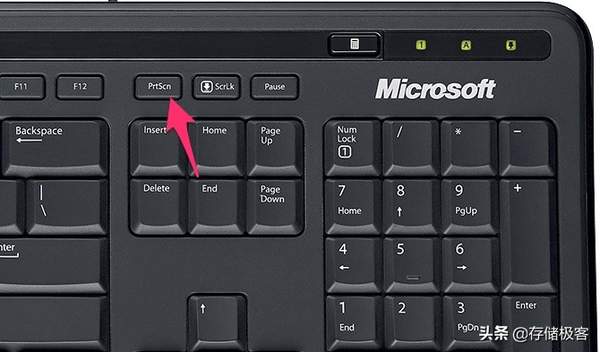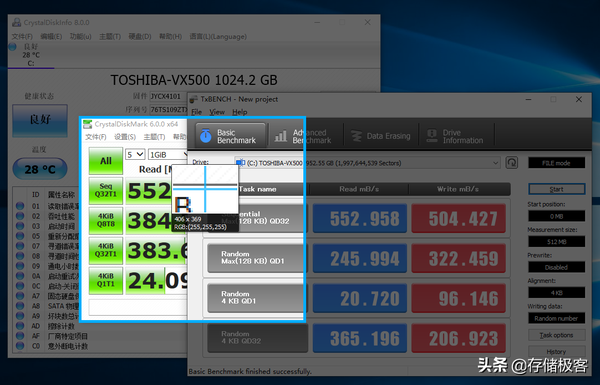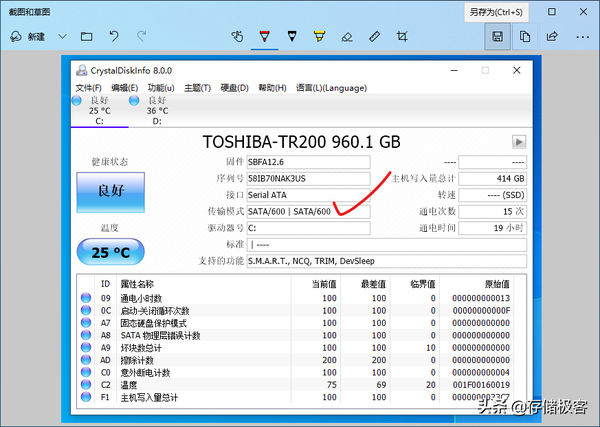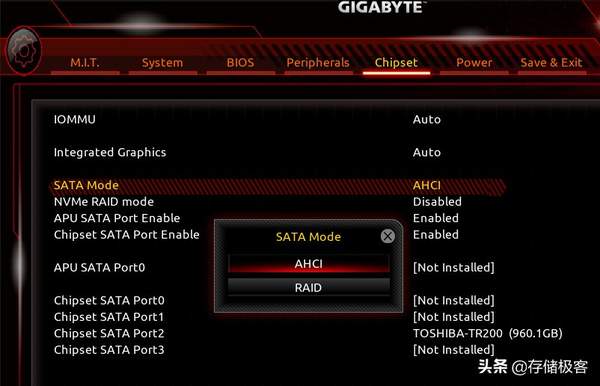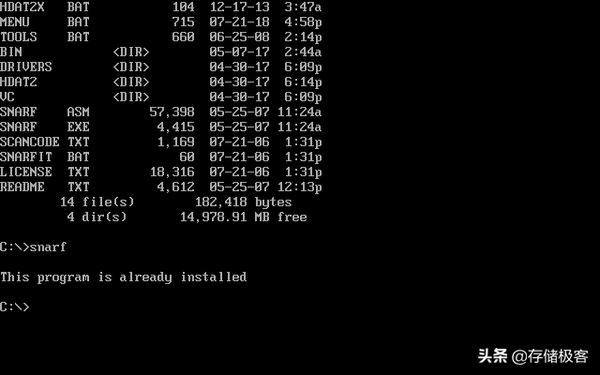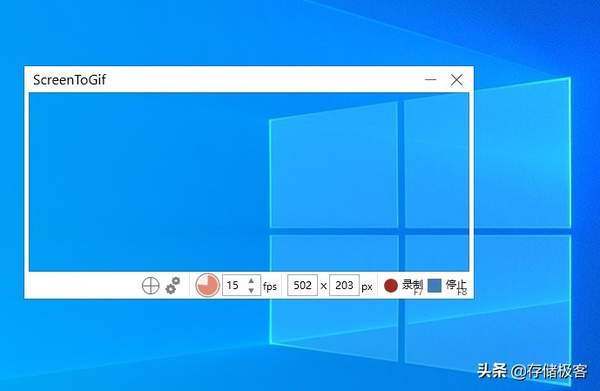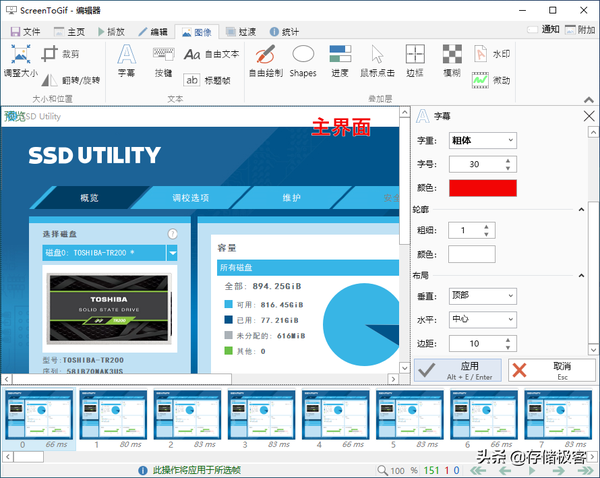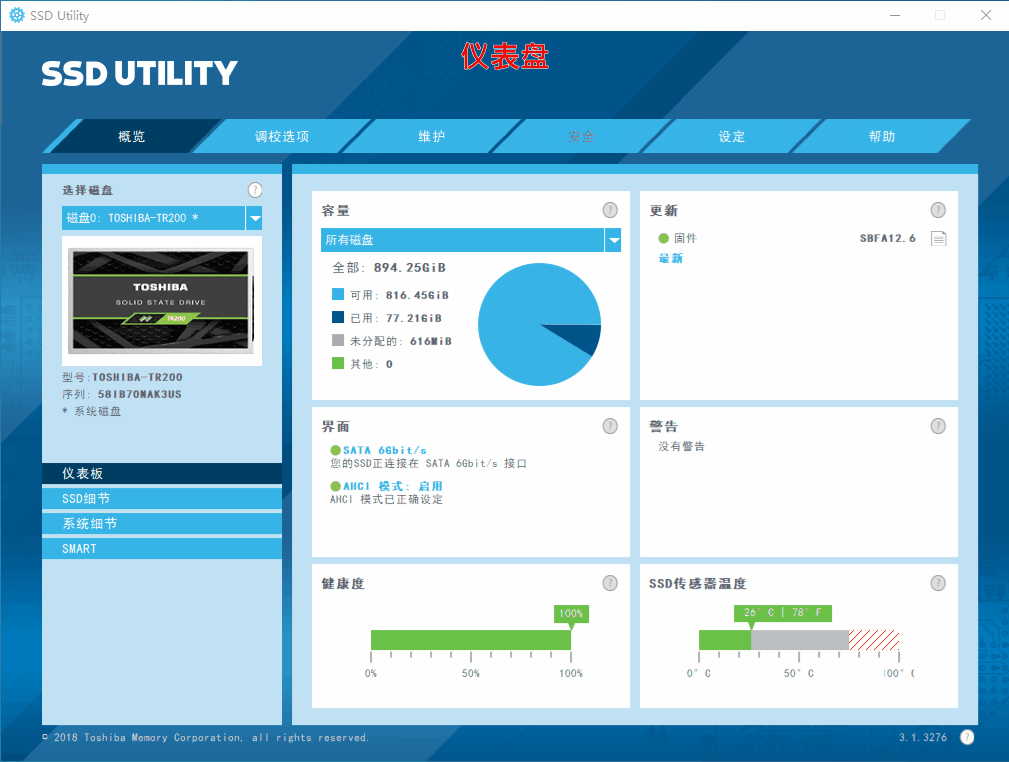如何给电脑屏幕截图(怎样对电脑屏幕进行截图)
有不少朋友用手机拍照片提问固态硬盘的问题,这样真的显得很Low哦,电脑的截图功能一定要学会。假如你认为自己已经会了,看完本文可能还会有新的收获呢。
1.基础截图技能:你的键盘上有个叫PrtSC的键
永远不要忘记,电脑出现的比手机早:键盘上有个叫PrtScn的截屏键,按下它会截取整个屏幕内容。如果只需要截取当前窗口内容,可以左手先按住键盘左下角的Alt键不放,右手点按一下PrtScn即可。当然这一条只是给小白看的,相信各位看官早就知道了,请移步下一条。
2.傻瓜窗口截图:QQ能帮你
QQ是电脑中使用频率相当高的一款软件,而它也是自带有截屏快捷键的:Ctrl Alt A,很多人对它的熟悉程度甚至超过了Alt PrtScn。按下这个快捷键可以自动截取窗口,即便不是当前窗口也可截取。
3.更高清的截图:Win Shift S
有了QQ截图是不是就不必再学其他了呢?图样图森破,你用QQ截出的图片都经过严重压缩,画质损失严重,仔细观察或者放大图片后能够看到大量的噪点。
而在新版本Windows 10系统中按下Win Shift S组合键,能够快速进行选定区域截图,并保存为高质量的PNG图片格式,在一定程度上弥补了Alt PrtScn只能截取窗口内容的缺憾。
4.BIOS设置中截图
在制作BIOS设置教程的时候经常需要用到BIOS内截屏。当代主板的UEFI BIOS截图键通常是F12,只要在连接优盘的情况下按下F12,就能将屏幕画面截取并写入到优盘中。
5.DOS界面截图:Snarf
这一条可能会难倒99%的网友。DOS操作系统太过古老,大家现在接触到它的机会也是少之又少,可能碰上需要截图的时候就只会用手机拍照了。其实借助一个名为Snarf的软件就可以给DOS界面截图,运行Snartf之后只要按Alt S组合键,就会在当前目录中留下截屏BMP图片文件。
6.可以动起来的截图:ScreenToGif
如果仅仅是截取静态画面还不够的话,试试ScreenToGif吧,这款迷你小软件可以将指定范围内的屏幕录制成GIF动图,还能对画面加字幕和进行各种剪辑!下面就以东芝的SSD Utility工具箱软件介绍来展示下它的妙用!首先将ScreenToGif的录像框圈住要录制的软件窗口。
按F7开始录制,F8结束录制,录制后还可以对动画执行剪辑、添加字幕或调整大小。
最终输出的GIF动图如下,全面展示了东芝SSD Utility工具箱软件的全面功能:除基本的仪表盘、SMART健康度信息识别之外,还提供硬盘测速、系统调教和生成技术支援包的功能,后者可以将电脑基础配置信息打包成压缩文件,方便在需要求助的时候以最简单的方式描述清楚电脑配置以及固态硬盘设置、硬盘驱动等信息。
怎么样?看完6条小技巧之后你对截图这样看似简单的工作是不是也有了新的收获呢?欢迎留言讨论!